Importazione dati nelle tabelle utente
Le tabelle utente offrono la possibilità di importare i dati da un file esterno.
In particolare la sezione Tabelle utente - Gestione consente la completa gestione dei dati in tabella, tra cui, appunto, l'importazione.
Per importare i dati è necessario seguire la seguente procedura.
Dal pannello di controllo CMS selezionare la voce Tabelle Utente
Cliccare sull'icona Dati della tabella di cui si vuole importare i dati per accedere alla scheda Configurazione Gestione Dati.
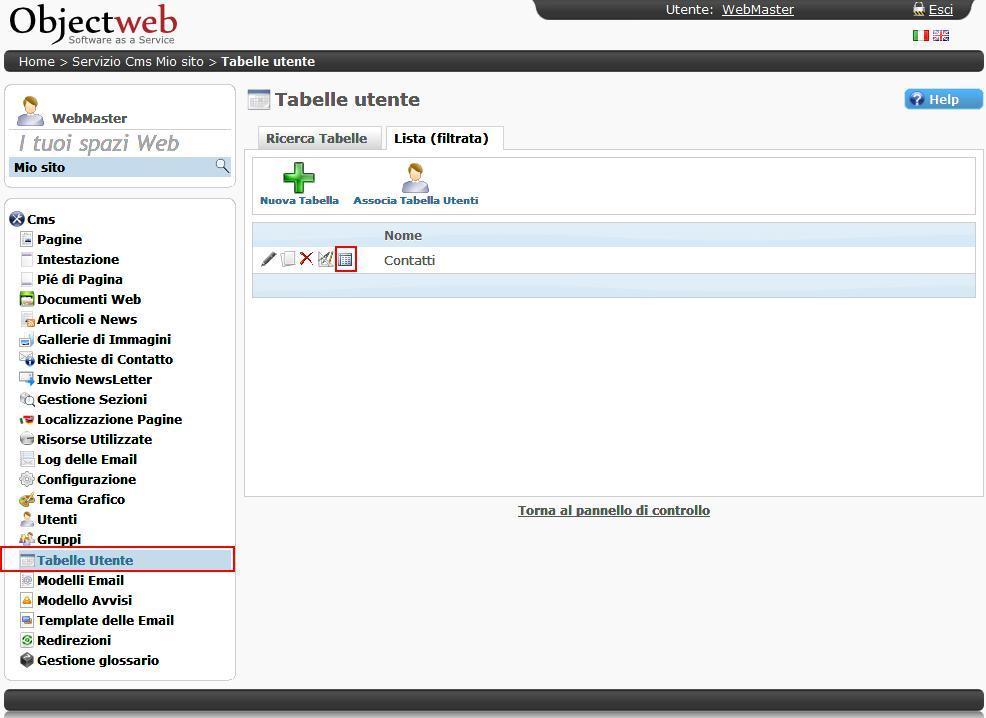
Cliccare sull'icona Modifica per configurare la sezione e abilitarla all'importazione.
E' bene ricordare che all'atto della creazione della sezione il framework abilita automaticamente tutte le funzionalità di sezione per cui le 2 fasi successive potrebbero risultare superflue.
Noi le descriviamo comunque, configurando la sezione con le funzionalità minime che l'importazione richiede.
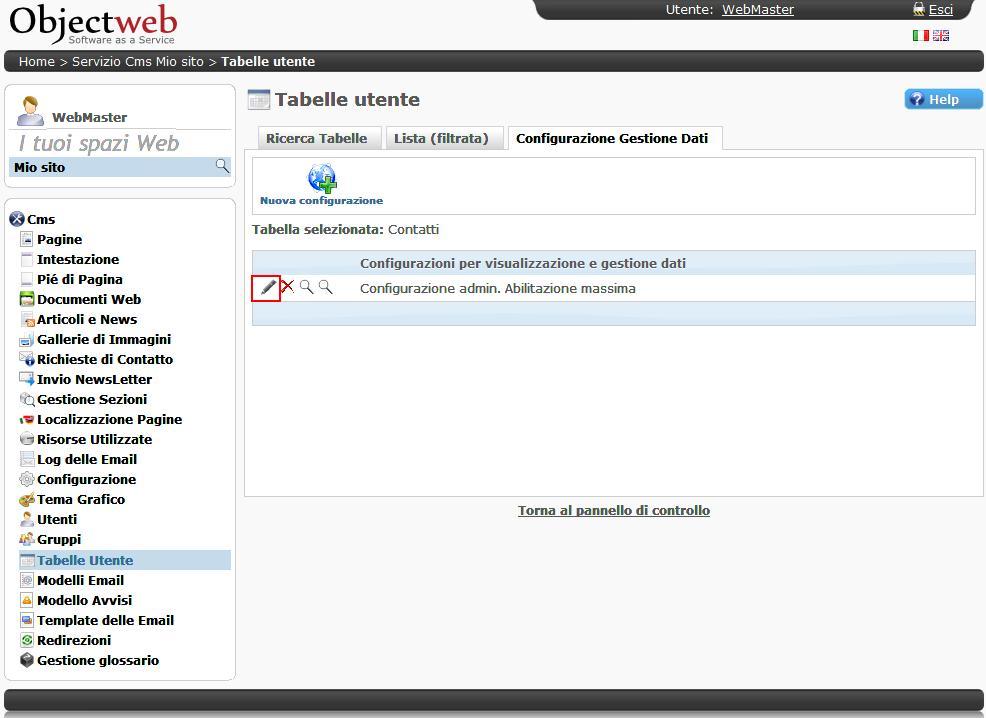
Assicurarsi che i parametri di importazione siano abilitati.
La directory di input rappresenta la cartella dei Documenti Web in cui verrà caricato il file da importare.
Al termine della procedura di importazione questo può essere tranquillamente eliminato.
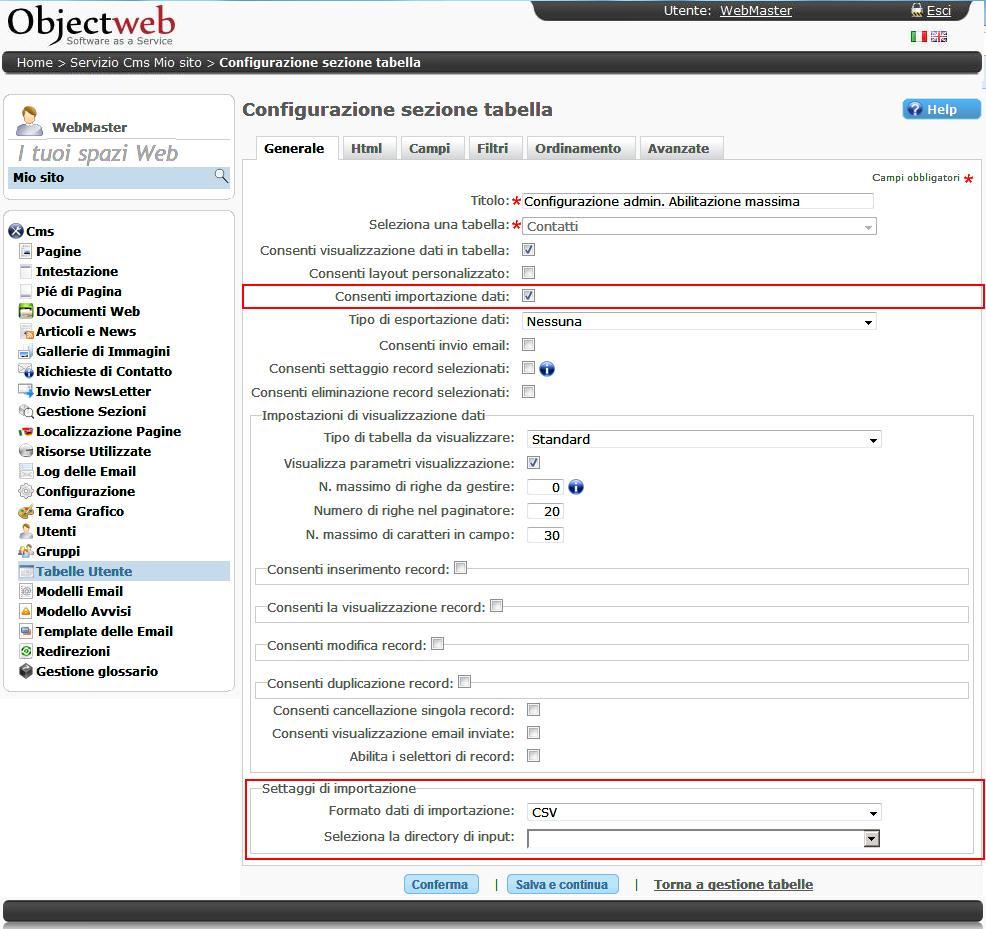
Selezionare la scheda Campi per specificare i campi presenti nel file di importazione.
E' necessario che la prima riga del file di importazione contenga i nomi dei campi di colonna.
Il programma discrimina tra maiuscolo e minuscolo.
Inoltre la successione dei campi nel file deve rispettare la successione dei campi visualizzati in griglia.
Selezionati i campi premere il bottone Salva per confermare la configurazione e tornare alla scheda Configurazione Gestione Dati.
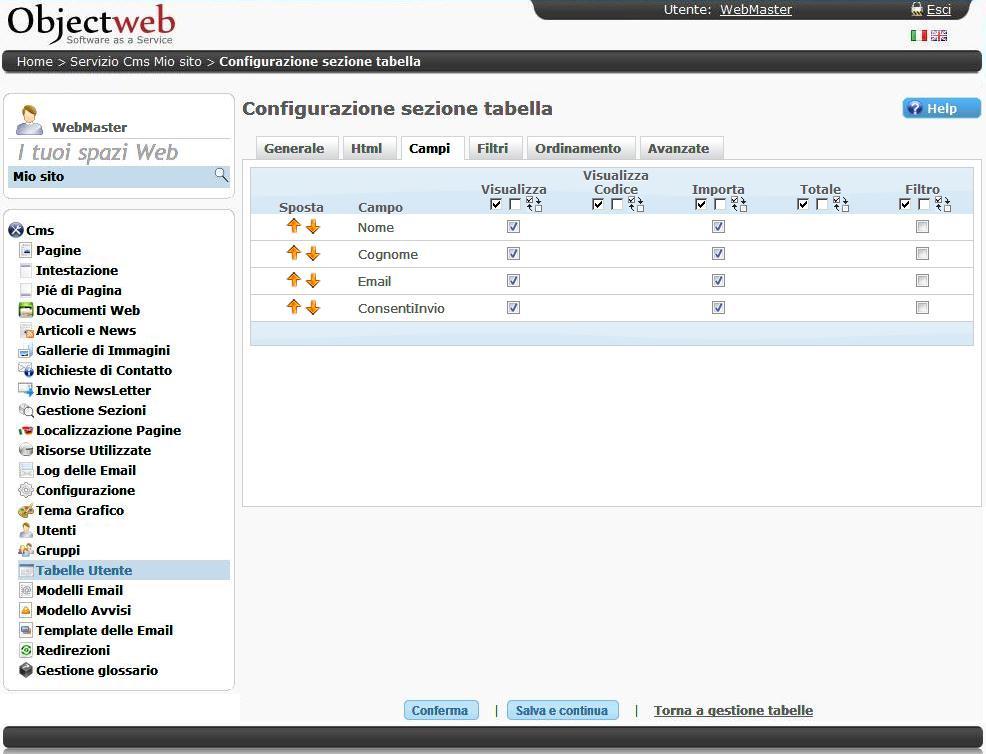
Cliccare sulla lentina per accedere al pannello di gestione dei dati della tabella.
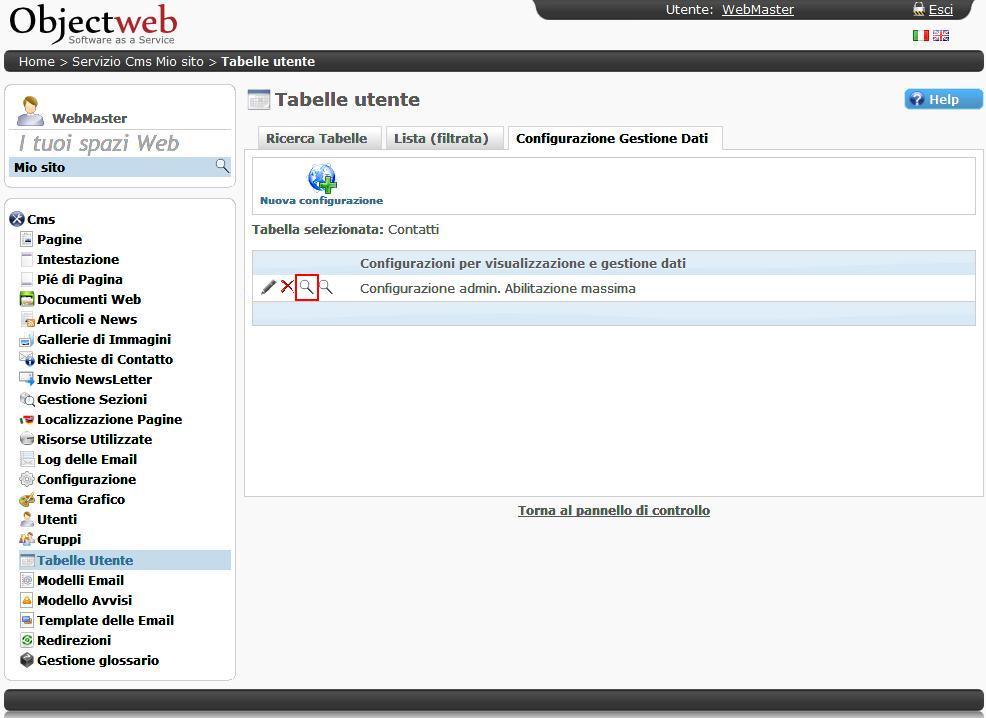
Appare la griglia dei dati.
Cliccare sul bottone Importa per accedere alla scheda di importazione.

Cliccare sul bottone sfoglia per selezionare dal proprio computer il file da importare e trasferirlo sul server in una cartella dei Documenti Web.
Una volta caricato cliccare sul bottone Controlla per dare il via alla fase di controllo validazione dei dati.
Il programma effettua i controlli formali sui dati segnalando le incongruenze riscontrate insieme al numero di linea.
Per procedere con l'importazione è necessario sistemare gli errori e ripetere la procedura di selezione e controllo fintanto questa si concluda senza riportare alcuna segnalazione.

Superata la fase di controllo viene visualizzato il bottone Importa, col quale si da inizio alla fase di importazione.
Qualora il file contenga molti record si consiglia di di spezzarlo in più file fino a un massimo di 1000 record.
Infatti la procedura generalizzata di importazione è abbastanza lenta, per cui è bene adottare la suddetta raccomandazione.
Al termine della fase di importazione si può cliccare sul bottone Dati per visualizzare quanto importato.

Si ha di nuovo accesso alla lista dati paginata e aggiornata con i dati appena importati

Data 26/10/2013 Categoria Tabelle utente Torna all'elenco